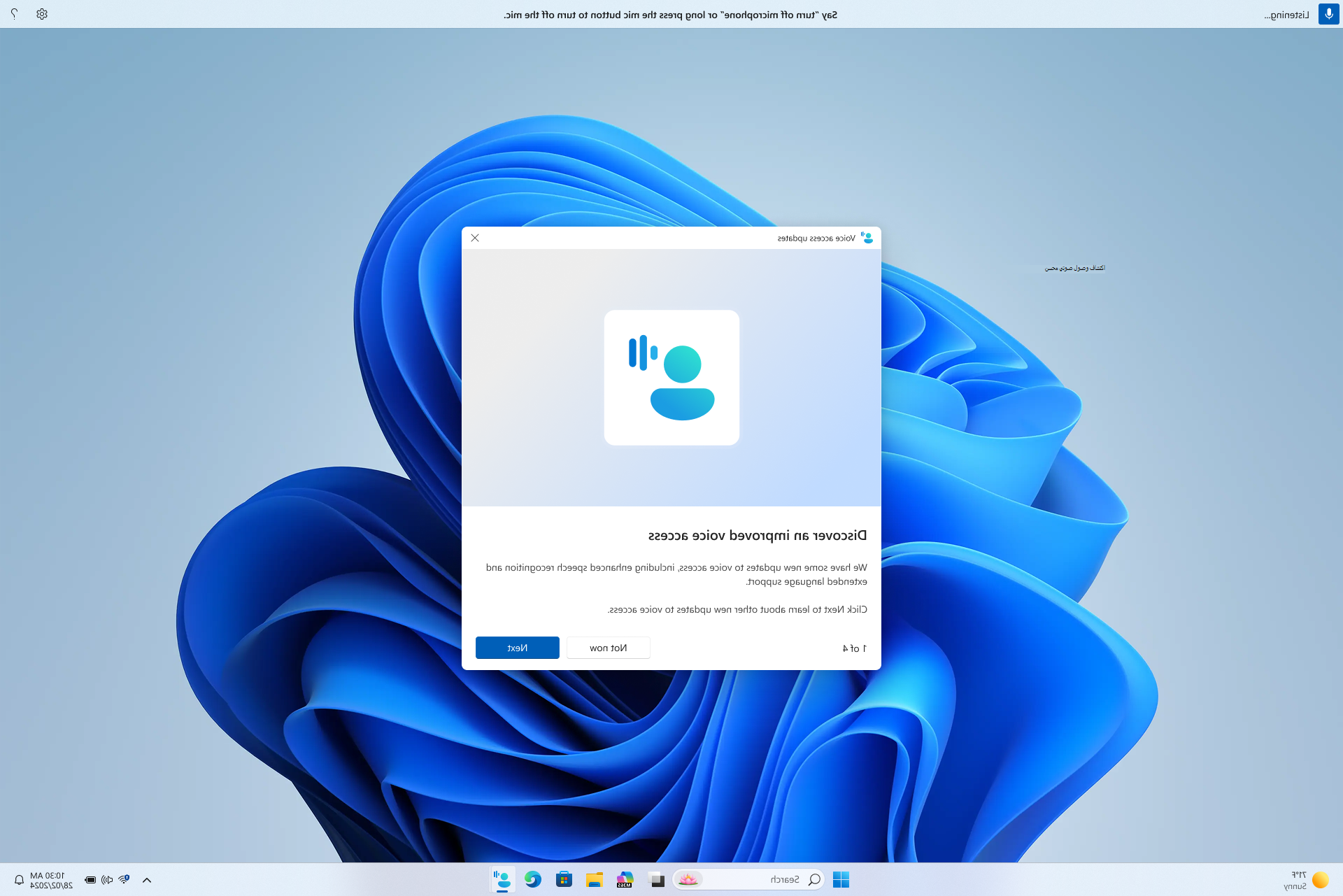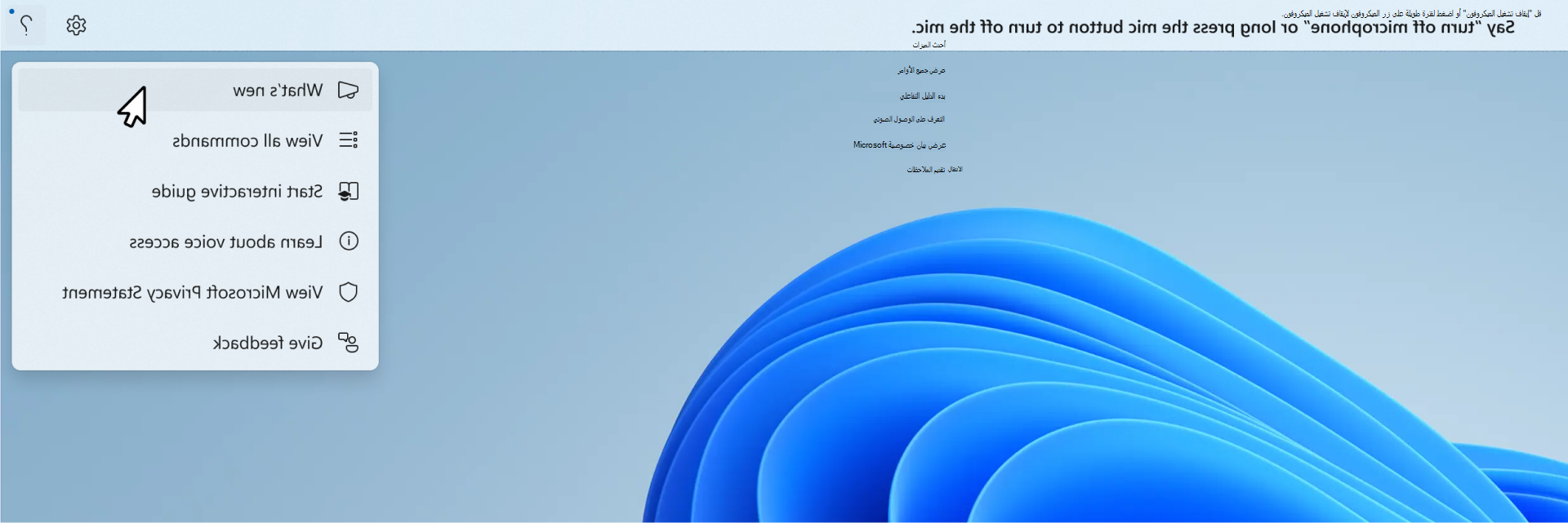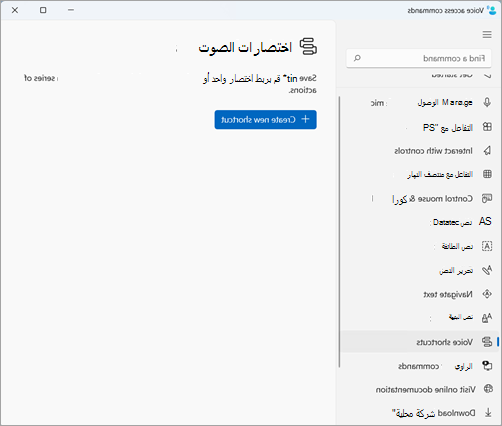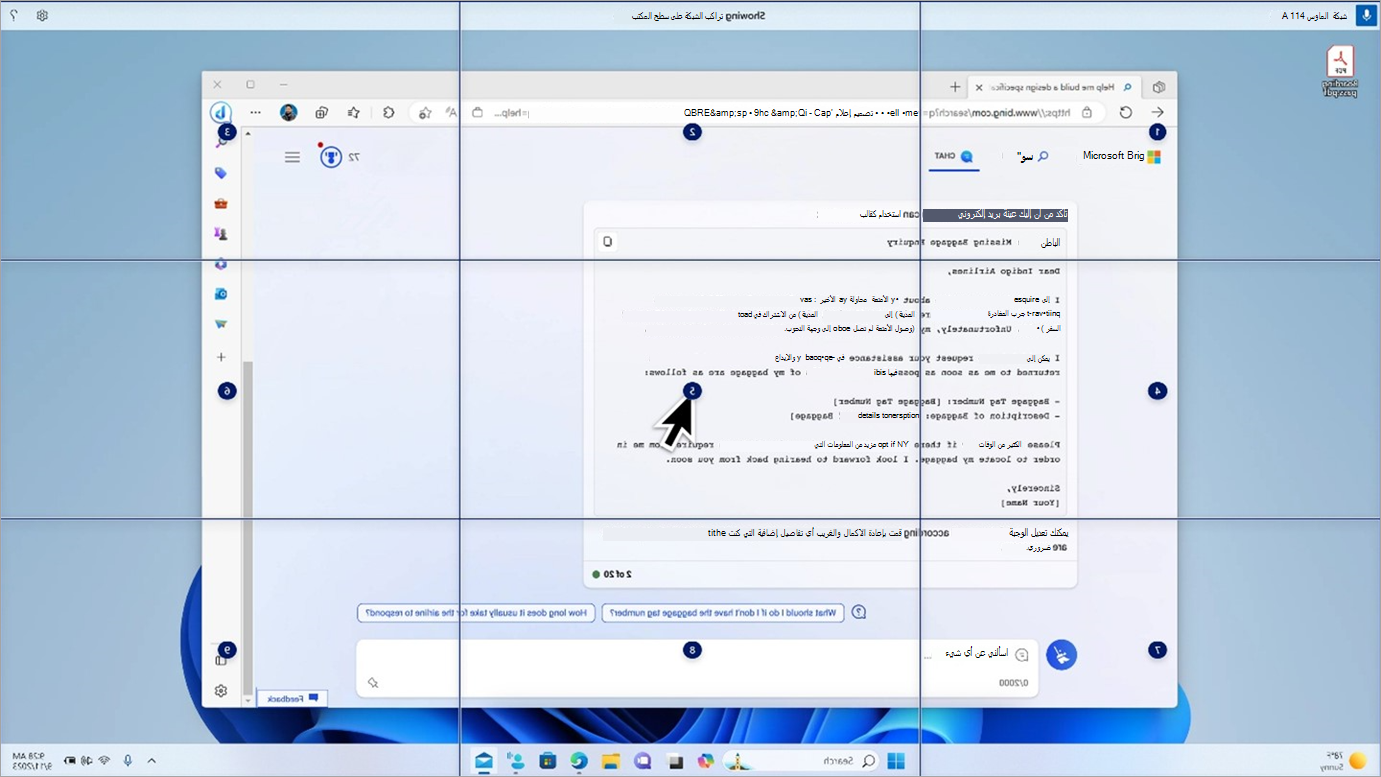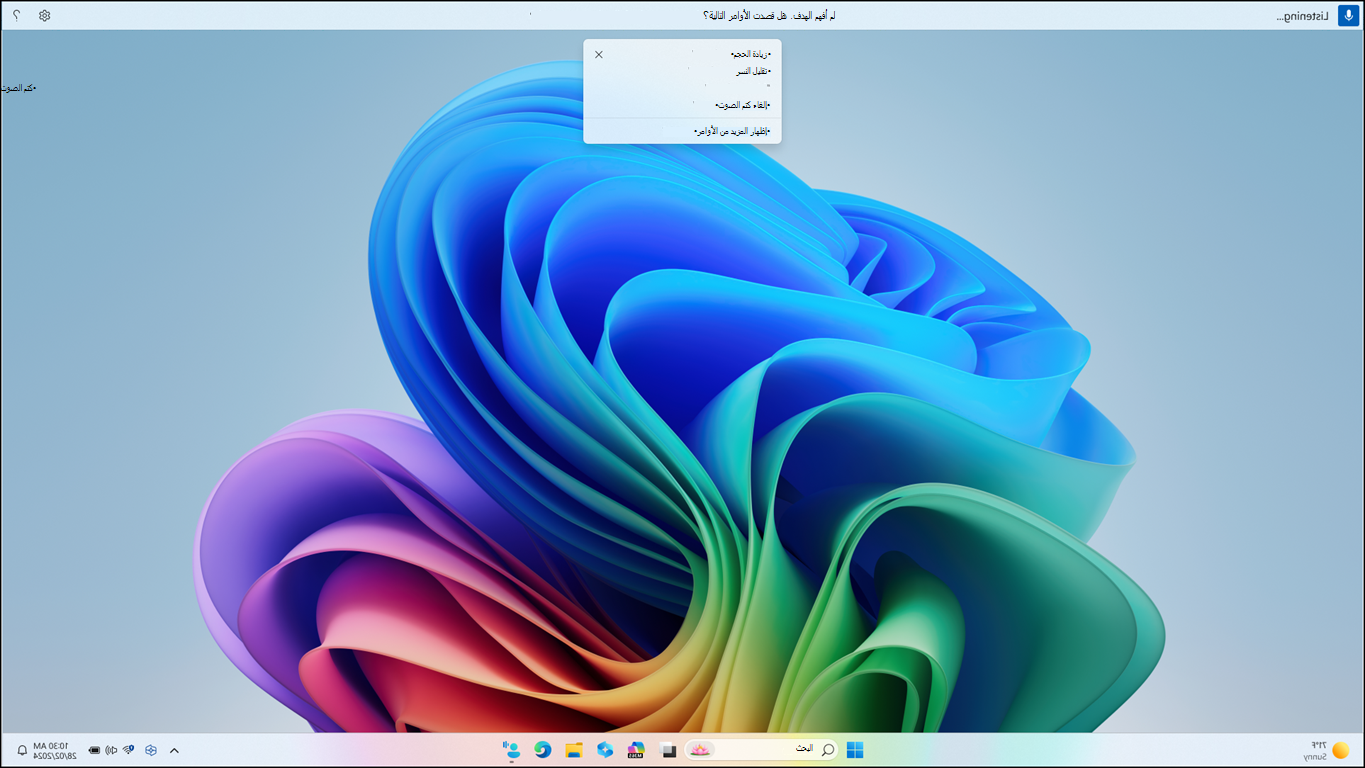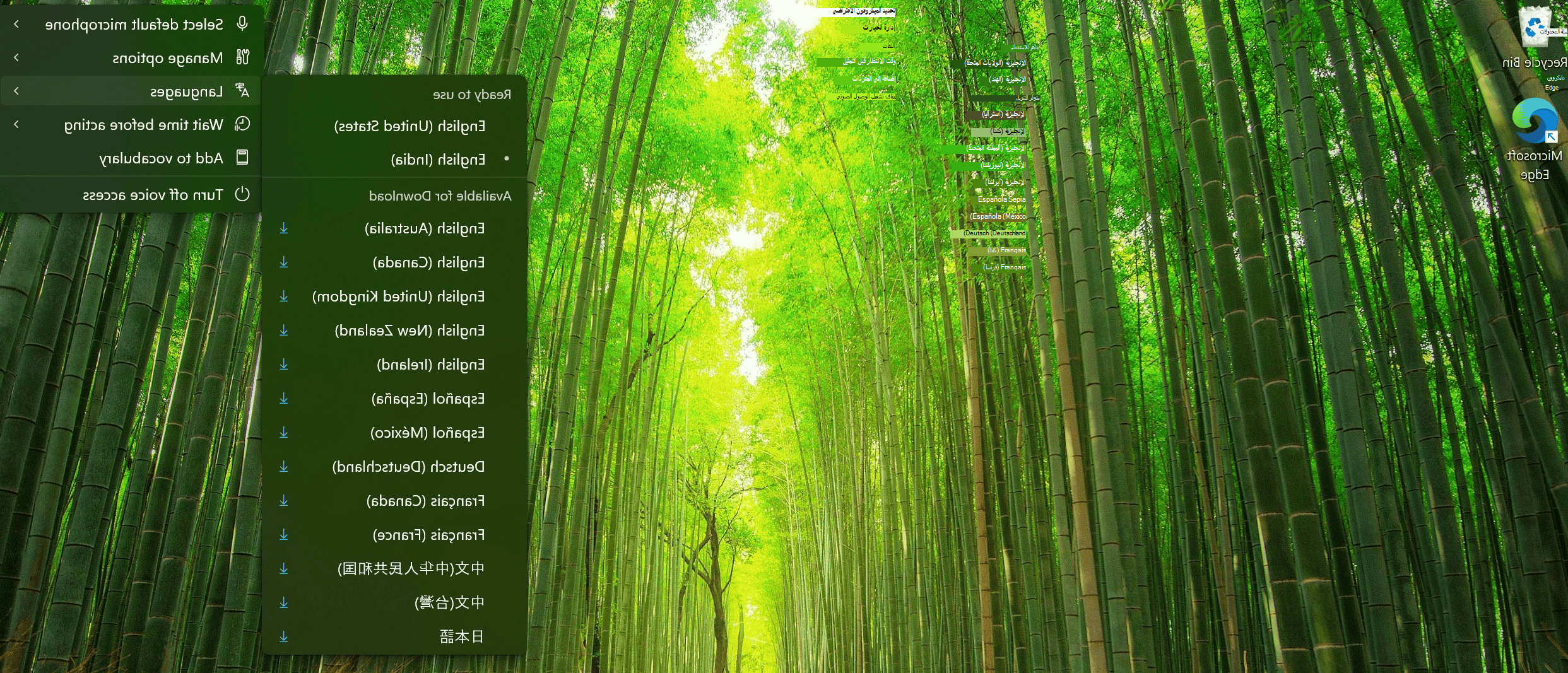توفر هذه المقالة نظرة عامة شاملة على التحديثات السابقة ومواصفات الميزات للوصول إلى Windows Voice.
اكتشاف الجديد في الوصول الصوتي باستخدام آخر تحديث
يسعدنا مشاركة طريقة جديدة غامرة للبقاء على اطلاع دائم بالوصول الصوتي على Windows. مع كل تحديث، يصبح الوصول الصوتي أكثر ذكاء وأسرع وبديهية - والآن، يعد اكتشاف هذه الإمكانات الجديدة سلسا مثل استخدامها.
بعد بدء تشغيل الوصول الصوتي بعد التحديث الرئيسي، ستظهر نافذة التحديث الجديدة هذه تبرز الميزات والتحسينات المهمة. يمكنك مراجعته على الفور أو إغلاقه والعودة إليه لاحقا بالنقر فوق الخيار "ما الجديد" في قائمة الإعداد على شريط الوصول الصوتي.
من الآن فصاعدا، لن تفوتك جميع الميزات الجديدة المثيرة القادمة!
تحسينات على تجربة التدقيق الإملائي & التصحيحات
لقد قمنا بإجراء تحسينات من خلال تقديم اقتراحات أكثر وأفضل لتجربة التدقيق الإملائي & التصحيحات. سيتمكن المستخدمون الآن من استخدام هذه الميزات طوال جلسة VA بأكملها. ستمكن تجربة التدقيق الإملائي المستخدمين من إملاء الأحرف والكلمات بالكامل بسرعة أسرع، ما يوفر مرونة أكبر في التحرير داخل واجهة المستخدم. يتم تحقيق ذلك من خلال دعم المزيد من أوامر الإملاء للتحديد والحذف والتنقل بين النص.
إعادة التشغيل التلقائي للوصول الصوتي
في Windows 11، قدمنا إعادة التشغيل التلقائي للوصول الصوتي. بالنسبة للأشخاص الذين يعانون من محدودية الحركة، تتأكد هذه الميزة من إعادة تشغيل الوصول الصوتي تلقائيا في حالة حدوث مشكلة، ما يسمح لهم باستئناف استخدام الوصول الصوتي في أقرب وقت ممكن. لإعادة تنشيط الوصول الصوتي، لن يحتاج المستخدمون إلى الاعتماد على تقنية مساعدة أخرى أو مساعدة من جهات خارجية. نحن نبسط الإبلاغ عن الأعطال التي تتسبب في إعادة تشغيل الوصول الصوتي تلقائيا بحيث يمكن للفريق التحقيق فيها والعمل على الإصلاحات.
أمر الوصول الصوتي الجديد للبحث في Windows
نحن نقدم أمرا جديدا للبحث مباشرة باستخدام بحث Windows. يمكن للمستخدمين الآن قول الأوامر التالية للبحث عن التطبيق أو الملف المطلوب في Windows (يتم استبدال "الكيان" بأي تطبيق أو ملف تريد البحث عنه.)
-
البحث في "الكيان"،
-
البحث في Windows عن "كيان"،
-
البحث عن "كيان"
اختصارات الصوت
يمكنك الآن إنشاء الأوامر الخاصة بك باستخدام ميزة اختصارات الصوت في الوصول الصوتي. يمكن تخصيص هذه الأوامر لإجراءات فردية، مثل فتح ارتباط، أو إجراءات متعددة يتم تنفيذها بالتسلسل.
-
للبدء، قم بتنشيط الوصول الصوتي وقل الأمر "فتح اختصارات الصوت".
-
في صفحة اختصارات الصوت ، قل زر إنشاء أمر جديد لبدء إنشاء الأمر.
-
في صفحة إنشاء اختصار جديد ، قم بإملاء اسم الأمر، واختر إجراء واحدا أو عدة إجراءات، وأدخل المعلومات الضرورية. للحصول على التفاصيل، انتقل إلى استخدام الصوت لإنشاء اختصارات الوصول الصوتي.
ملاحظة: تتوفر هذه الميزة فقط باللغة الإنجليزية-الولايات المتحدة، والإنجليزية-المملكة المتحدة، والإنجليزية والهند، والإنجليزية-نيوزيلندا، والإنجليزية-كندا، والإنجليزية-أستراليا.
دعم الوصول الصوتي على أجهزة عرض متعددة
يمكنك الآن استخدام جميع ميزات الوصول الصوتي عبر أجهزة عرض متعددة. في السابق، كانت بعض الميزات مثل تراكبات الأرقام والشبكة تقتصر على العرض الأساسي. تم تحسين ميزة تراكب الشبكة للسماح لك بالتفاعل مع جهاز العرض الذي تستخدمه والتبديل بسلاسة إلى جهاز عرض آخر عند الحاجة. يمكنك أيضا استخدام ميزة السحب & الإفلات لنقل الملفات والتطبيقات والمستندات بين أجهزة عرض متعددة.
-
للتبديل إلى جهاز عرض آخر، استدع تراكب الشبكة وقل الأمر "<Monitor>." استخدم المعرف الأبجدي أو المعرف الصوتي لحلف شمال الأطلسي للعرض الذي تريد التركيز عليه. على سبيل المثال، سيكون قول "B" أو "Bravo" صالحا.
-
يمكنك أيضا استخدام الأمر السريع "شاشة <شبكة الماوس> <رقم> <>" لنقل الماوس إلى نقطة معينة على جهاز العرض. على سبيل المثال، قل "Mousegrid A 114" لتوجيه المؤشر إلى نقطة معينة على جهاز العرض A. لمعرفة المزيد حول هذه الميزة، انتقل إلى استخدام الوصول الصوتي على إعداد متعدد العرض.
أصبح الوصول الصوتي الآن أكثر بديهية وسهل الاستخدام
على أجهزة الكمبيوتر الشخصية Copilot+ التي تعمل ب Snapdragon، يسمح الوصول الصوتي الآن بتنفيذ أوامر أكثر مرونة وطبيعية. عادة ما تتطلب الأوامر الصوتية بناء جملة ثابتا؛ إذا لم تستخدم الجملة الدقيقة، فلن يعمل الأمر.
على سبيل المثال، في السابق، كان عليك أن تقول "Open Edge" لتشغيل المستعرض. إذا قلت، "هل يمكنك فتح تطبيق Edge"، فلن يتم التعرف على الأمر.
باستخدام هذا التحديث، يفهم Voice Access الآن تباينات متعددة لأمر موجود. يمكنك أن تقول:
-
"هل يمكنك فتح تطبيق Edge"
-
"التبديل إلى Microsoft Edge"
-
"الرجاء فتح مستعرض Edge"
سيتعرف Voice Access على هدفك وينفذ الأمر وفقا لذلك. لا مزيد من النضال لتذكر الجملة الدقيقة - ما عليك سوى التحدث بمرونة!
بالإضافة إلى ذلك، إذا لم يتم التعرف على أمر، فسيوفر Voice Access اقتراحات أوامر في الوقت الحقيقي استنادا إلى كلامك الأخير، مما يساعدك على تحسين إدخالك.
الوصول الصوتي باللغة الصينية
يدعم Voice Access الآن اللغة الصينية، مما يوسع إمكانية وصول المزيد من المستخدمين. يمكنك الآن التنقل والإملاء والتفاعل مع Windows باستخدام الأوامر الصوتية في متغيرات اللغة الصينية التالية:
-
zh-CN (الصينية المبسطة - الصين)
-
zh-TW (الصينية التقليدية - تايوان)
باستخدام هذا التحديث، يمكن لمستخدمي Windows الذين يتحدثون اللغة الصينية الاستمتاع بتجربة كمبيوتر بدون استخدام اليدين تعمل بالصوت.
الوصول الصوتي باللغات العمومية
يتوفر الآن الوصول الصوتي بلغات إضافية، بما في ذلك الصينية والألمانية والإسبانية وإسبانيا والمكسيك والفرنسية وفرنسا وكندا.
عند تشغيل الوصول الصوتي للمرة الأولى، ستواجه مطالبة بتنزيل نموذج كلام لتمكين التعرف على البيانات الصوتية على الجهاز. إذا لم يعثر الوصول الصوتي على نموذج كلام يطابق لغة العرض، فلا يزال بإمكانك اختيار المضي قدما لاستخدام الوصول الصوتي باللغة الإنجليزية-الولايات المتحدة.
يمكنك دائما التبديل إلى لغة مختلفة بالانتقال إلى الإعدادات>اللغة على شريط الوصول الصوتي.
إملاء النص مع الوصول الصوتي لمستخدمي "الراوي"
يتكامل "الراوي"، تطبيق قراءة الشاشة المضمن في Windows، الآن مع الوصول الصوتي. استخدم الوصول الصوتي لإملاء النص والاستماع إلى ما تمليه. يمكنك أيضا إعطاء أوامر إلى "الراوي" باستخدام صوتك، مثل "تشغيل الراوي" أو "قراءة التحديد".
للوصول إلى القائمة الكاملة لأوامر "الراوي" المدعومة بالوصول الصوتي، انقر فوق أيقونة التعليمات على شريط الوصول الصوتي وحدد "عرض جميع الأوامر"، ثم اختر "أوامر الراوي".
ملاحظة: لمعرفة المزيد حول "الراوي"، راجع الدليل الكامل إلى "الراوي".
ما الذي يعمل:
-
بدء الوصول الصوتي وإعداده، بما في ذلك تنزيل نموذج الكلام.
-
قراءة قائمة بالوصول الصوتي والأوامر "الراوي" من قائمة تعليمات الوصول الصوتي.
-
تغيير حالة ميكروفون الوصول الصوتي.
-
إملاء نص بالصوت وسماع ما تم إملاءه.
ما الذي لا يعمل:
-
استخدام دليل الوصول الصوتي مع قارئ الشاشة.
-
ميزات الوصول الصوتي الأساسية:
-
استخدام أوامر وصول صوتي مختلفة لإنجاز مهام مختلفة.
-
استخدام أوامر "النقر" أو تراكبات الأرقام للتفاعل مع عناصر معينة على الشاشة.
-
استخدام تراكبات الشبكة للتحكم في مؤشر الماوس.
-
استخدام ميزات تحرير النص مثل التصحيحات والإملاءات في الوصول الصوتي.
-
تلميحات:
-
اضغط على Alt+Tab للتنقل بين التطبيقات المفتوحة والتركيز على واجهة مستخدم الوصول الصوتي.
-
إذا كنت لا تستخدم سماعات الرأس مع قارئ الشاشة، فقد يلتقط ميكروفون الوصول الصوتي إخراج الصوت من قارئ الشاشة، مما يتسبب في سلوك غير مرغوب فيه.